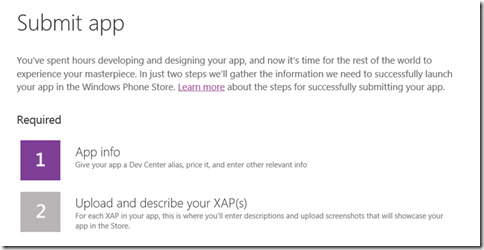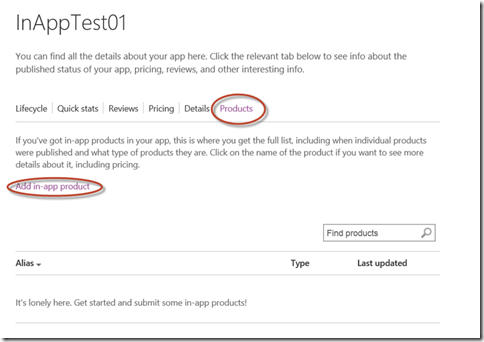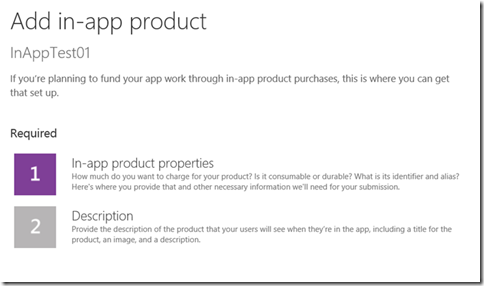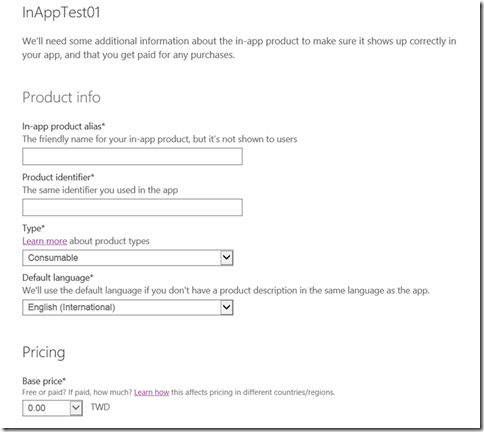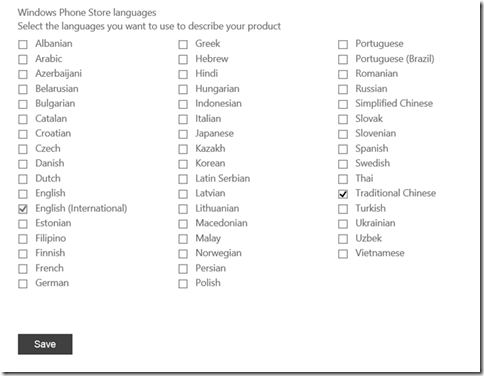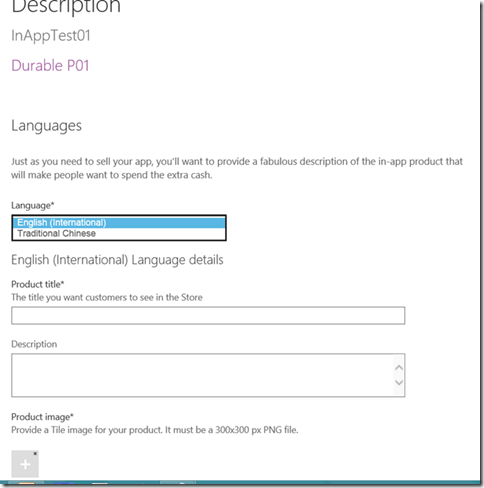[Windows Phone App] 實現程式內購買 In-app purchase (1)
前陣子在寫好用簡訊 (EZ SMS) 的時候嘗試了如何實現 程式內購買(In-app purchase) 的功能,這篇文章和大家分享一下這個流程。
了解程式內購買
1. Windows Phone 8 以後才支援 In-app purchase.
2. 程式內購買提供了App 開發者另外一個收取費用的管道,比方你可以提供一個免費且具有基本功能的 App 讓使用者下載,如果使用者想要更進階的功能則可以直接在程式內購買這些額外的進階功能。在 Windows Pone 7 的時代要提供這樣的形式只能靠付費+試用版的做法來達成。
3. 程式內購買的項目分為 Durable (固定資材) 與 Comsumable (消費品) 兩種,這兩種最主要的差異在於 Durable 類的產品 ( 註:在 Windows Phone 與 Windows 應用程式市集中定義程式內購買的項目為 Product--產品) 只能被購買一次並且可永久使用 (註: Windows 市集應用程式有點不同,在Windows 市集中有所謂限時固定資材);Comsumable 類型的產品則可以一在地被重複購買,就像是某些遊戲可以一直購買金幣一樣。
4. 程式內購買的實際行為流程如下圖所示 (資料來自於 Windows Dev Cente :In-app purchase for Windows Phone 8 )

在 Dev Center 設定你的產品
新增產品的流程第一個是得要新增一個 App,不需完成整個 App 的上架設定程序,只要先把第一個步驟(App info) 完成即可
將 App info 設定完成後,回到儀錶板後再進入剛剛設定的 app 的詳細資料,選擇 Products 頁籤, 下方會有個 Add in-app product 的連結
Product 也有兩個部分,基本設定與描述
接著就是設定產品的一些選項
這部分設定 alias,identifier (這是產品的唯一是別,在程式中使用的 productliences 的 key 值就是這一項),Type 即是指固定品或消費品,價格的部分可以在後面使用地區差別訂價
這個部分是支援的語系,同 App 多語系的做法,你選的語系越多,就得寫越多語系的描述
這是產品描述的部分,這部分的Product Title 在使用者進行購買的時期是會出現的
Example
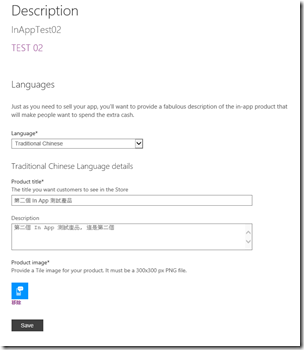 | ![wp_ss_20140108_0001[1] wp_ss_20140108_0001[1]](https://dotblogsfile.blob.core.windows.net/user/billchung/1401/WindowsPhoneAppInapppurchase_9E9A/wp_ss_20140108_0001%5B1%5D_thumb.png) |